ps復古雜志封面效果
2022-12-25 23:10:15
來源/作者: /
己有:15人學習過
在背景層刷上漸變就OK啦
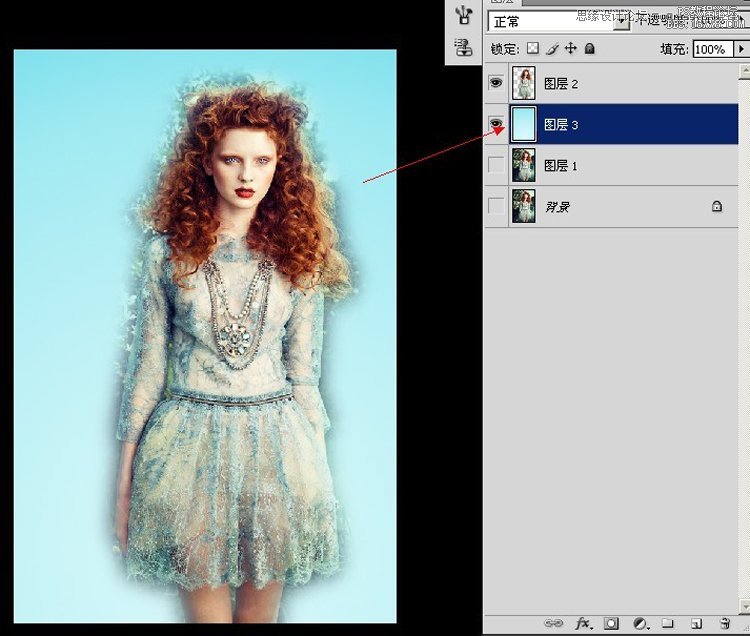
Step5
這時候我們放大已經看出模特的邊緣并沒有處理干凈,這時候我們就要對此圖層進一步的修整了

Step6
建立蒙版,進行邊緣的修飾
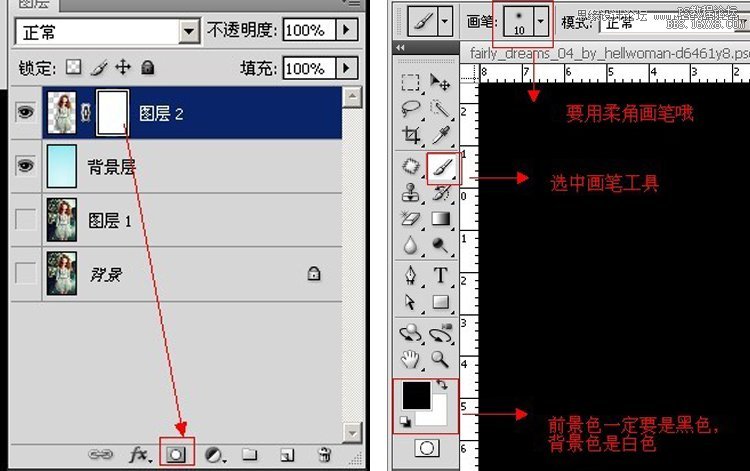
修整后如下圖顯示:
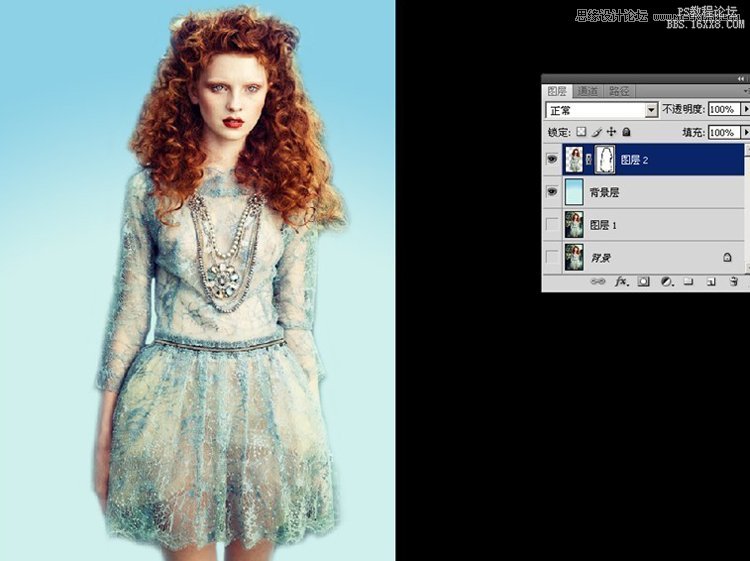
Step7
為了使畫面生動增添復古氣息,我們不得不去找來素材填充畫面,把花朵圖層放到人像圖層下面.
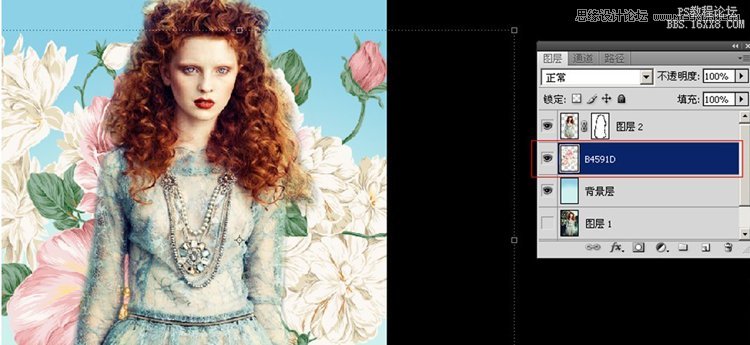
Step8
如果覺得畫面還不夠充實,我們可以增加一些圖形和復古素材,發揮你的想象力去堆疊吧,用三角形給模特戴了頂帽子,哈哈, 很有趣吧!

Step9
對模特還要進行微調整使整個色調和諧統一,我們先來調整陰影與高光.請見上圖.接下來是可選顏色的調整.
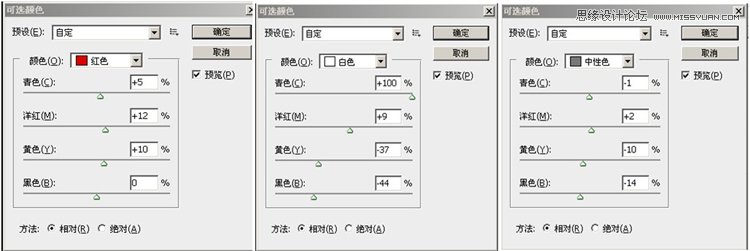
調整后,效果如下:
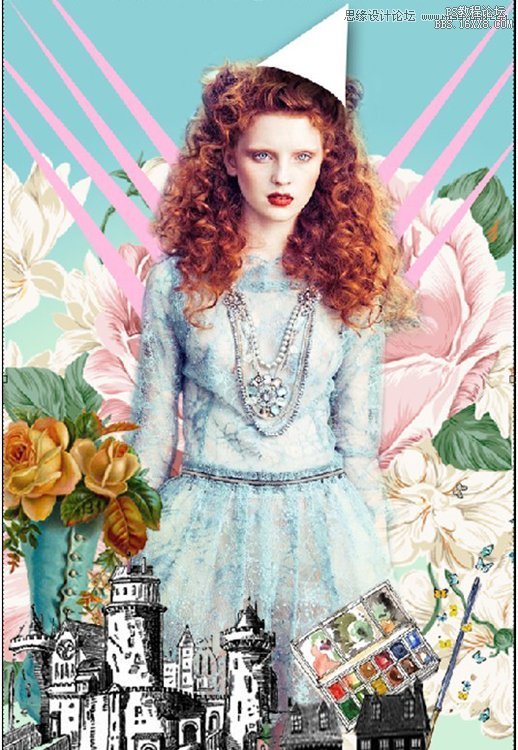
最后我們再加上合適的字體,作品就出爐咯~

大家有沒有心動的想嘗試一下呢?發揮你的創意跟小編一起動手操作起來吧。
上一篇:ps使用紋理和筆刷制作抽象海報
下一篇:荷花的后期風格創意技巧與獨特思路



























